

By Gina Barrow, Son Güncelleme: 6/12/2023
kolay yollar var mı Samsung'dan Samsung'a nasıl veri aktarılır cihazlar? Bugün en iyi Android markası olan birçok Samsung kullanıcısı, iki Samsung telefon arasında veri aktarımının nasıl gerçekleştirileceği konusunda hala en kapsamlı ve verimli yöntemlerin peşinde.
İster yeni bir telefonunuz olsun, ister eski telefonunuz bozuk olsun, veri aktarımına çok ihtiyaç duyulduğu bir zaman gelir. Bu işlemi nasıl gerçekleştireceğinizden emin değilseniz, size farklı veri aktarım yöntemleri hakkında kılavuzlar vermemize izin verin.
Bölüm 1. Verileri Samsung'dan Samsung'a Aktarın - En İyi ÇözümBölüm 2. Smart Switch ile Samsung'dan Samsung'a Veri AktarınBölüm 3. NFC Kullanarak Samsung'dan Samsung'a Veri AktarmaBölüm 4. Sürükle ve Bırak ile Samsung'dan Samsung'a Veri AktarınBölüm 5. Shareit Kullanarak Samsung'dan Samsung'a Veri AktarmaBölüm 6. Öneriler
Samsung'dan Samsung'a veri aktarmanın en iyi yöntemi, aşağıdaki gibi bir üçüncü taraf veri aktarım programı kullanmaktır. FoneDog Telefon Transferi.
FoneDog Telefon Transferi yönetmenize olanak tanır ve dosyaları taşı Mobilden PC'ye ve tam tersi seçeneklerle birlikte Android ve iOS cihazlar arasında sorunsuz bir şekilde.
Artık iki Samsung telefonunuz arasında veri aktarımı konusunda endişelenmenize gerek yok, sadece bu programı indirip çalıştırmanız yeterli ve hazırsınız.
Bu yazılım, mesajların, fotoğrafların, müziğin, kişilerin, videoların ve daha pek çok şeyin veri aktarımını vurgular. Bu yazılımı denedik ve test ettik ve şimdiye kadar aktarımı nasıl verimli bir şekilde yapabildiğinden etkilendik.
FoneDog Phone Transfer'i kullanmayı denemek istiyorsanız, şu adımları izleyin:
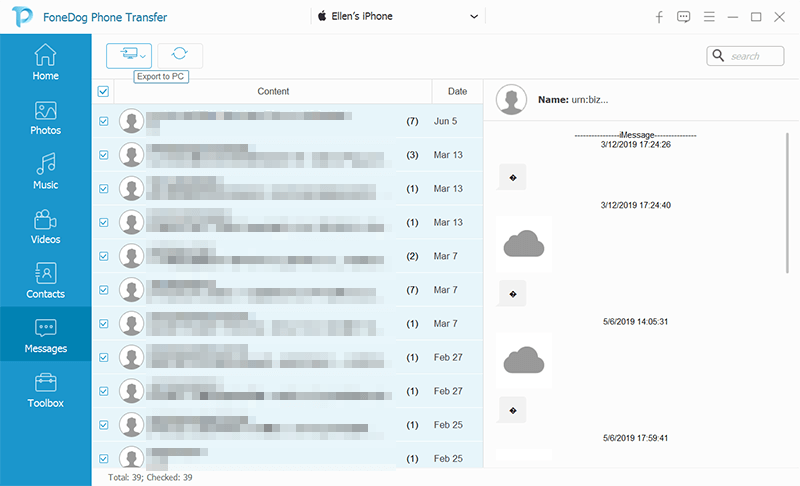
FoneDog Telefon Transferi ile daha neler var? Ayrıca tek tıklamayla kişi yedekleme ve geri yükleme, ayrıca bir bonus zil sesi oluşturucu ve HEIC dönüştürücü sunar.
İnsanlar ayrıca okurSamsung Galaxy S6'da Önbellek Nasıl TemizlenirKırık Ekranlı Samsung Galaxy S6'dan Dosya Kurtarma
Samsung Smart Switch uygulaması, veri aktarım seçeneklerinde bir atılımdır. Wi-Fi, bilgisayar ve USB kablosu dahil olmak üzere 3 aktarım seçeneğine sahiptir. Dolayısıyla, iki Samsung cihazınız varsa, mesajlarınız, kişileriniz, resimleriniz ve diğer önemli telefon içeriğiniz için endişelenmenize gerek yok çünkü bunları Smart Switch kullanarak aktarabilirsiniz.
Smart Switch'in nasıl kullanılacağına ilişkin adımlara göz atalım:
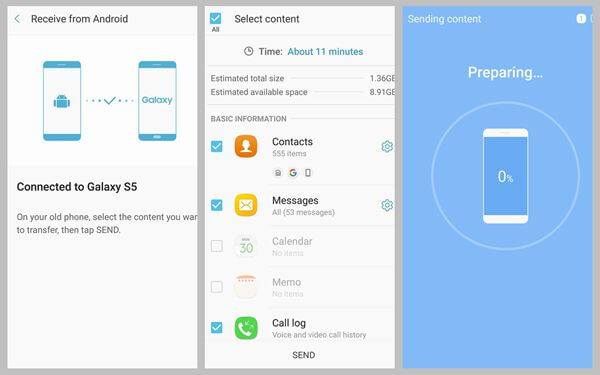
Smart Switch uygulaması yalnızca Samsung cihazları arasında değil, aynı zamanda iOS, Blackberry, Windows ve hatta diğer Android cihazlarla da çalışır. Şimdi, Samsung'a geçmeyi planlayanlar için bir başka mükemmel pazarlama teklifi!
Samsung cihazları ayrıca, bazı dosyaları kablosuz olarak taşımanıza olanak tanıyan NFC veya Yakın Alan İletişimi ile donatılmıştır. Android Beam ile birlikte web sayfalarını, kişileri, uygulamaları, fotoğrafları, videoları ve daha fazlasını kolayca aktarabilirsiniz.
NFC, bu cihazlarda NFC etkin olduğu sürece, iki cep telefonu ve hatta tabletler ile mobil cihazlar arasında veya tam tersi şekilde uyumludur. Tek ihtiyacınız olan, veri aktarmaya başlamak için Android Beam ve NFC'yi açmak.
Veri aktarımı için NFC ve Android Beam'in nasıl kullanılacağına bakın:
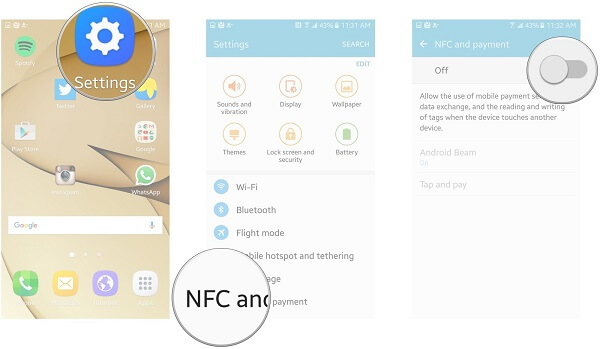
Manuel veri aktarımlarını tercih ediyorsanız, muhtemelen sürükle ve bırak yöntemi konusunda rahatsınızdır. Ayrıca eski Samsung'dan yenisine fotoğraf, müzik ve video gibi medya içeriklerini aktarabilirsiniz.
Sürükle ve bırak yöntemini şu şekilde kullanabilirsiniz:
Tamamlandı! Oldukça sade ve basit.
İnterneti kullanan bir başka kablosuz aktarım ise Shareit. Bu uygulama, Android cihazlar arasında belgeler, dosyalar ve diğer uygulamaları göndermenize olanak tanır. Ve evet, bunu her iki Samsung telefonunuzda da yapabilirsiniz.
Veri aktarımı için Shareit'i nasıl kullanacağınızı öğrenmek için şunları izleyin:
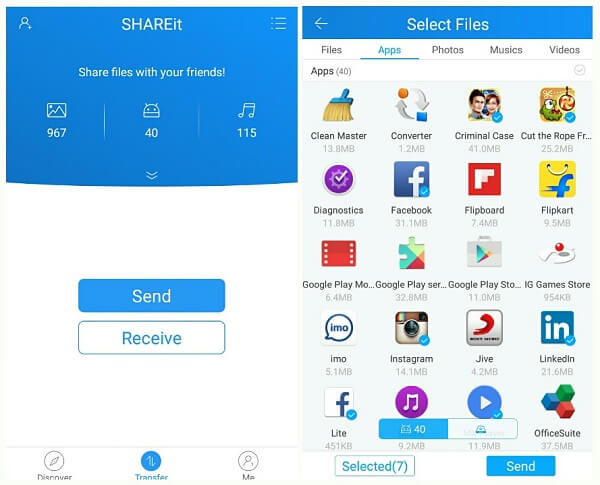
Bu yazıda, Samsung'dan Samsung'a nasıl veri aktarılacağının 5 farklı yolunu öğrendik. Kablolu bağlantıdan kablosuz aktarıma çeşitli yöntemler kullanarak değindik.
Yukarıdaki yöntemlerden herhangi birini deneyebilir ve hangisinin iyi çalıştığını görebilirsiniz. Veri aktarımı için de yeni bir yöntem keşfettiyseniz bize bildirin!
Hinterlassen Sie einen Kommentar
Yorumlamak
Telefon Transferi
iOS, Android ve bilgisayar arasındaki diğer veriler arasında kolayca ve hızlı bilgileri, fotoğraflar, temaslar, videolar ve bilgisayar aygıtları kaybetmeden diğer veriler aktarıyor.
Ücretsiz denemePopüler makaleler
/
BİLGİLENDİRİCİLANGWEILIG
/
basitKOMPLİZİERT
Vielen Dank! Merhaba, Sie die Wahl:
Excellent
Değerlendirme: 4.6 / 5 (dayalı 91 yorumlar)